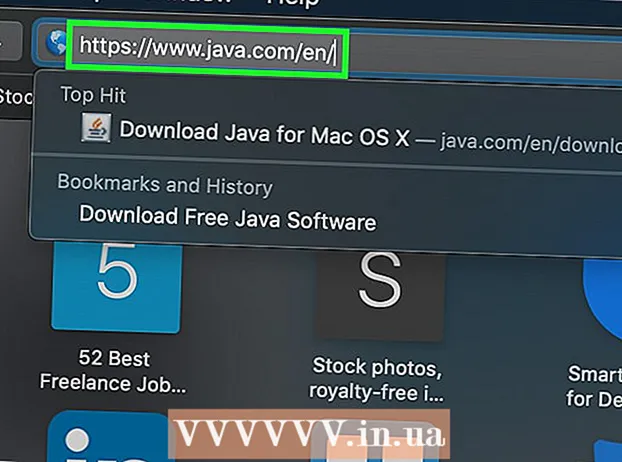Autor:
William Ramirez
Dátum Stvorenia:
16 September 2021
Dátum Aktualizácie:
1 V Júli 2024
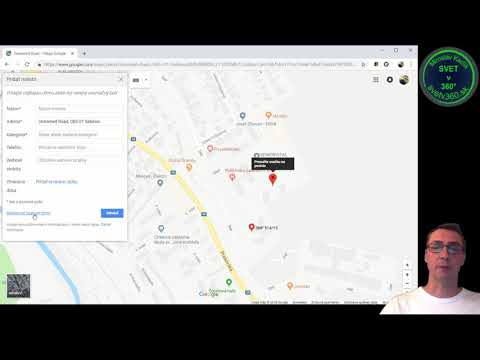
Obsah
- Kroky
- Časť 1 z 3: Uveďte miesto podnikania
- Časť 2 z 3: Overenie vlastníctva spoločnosti
- Časť 3 z 3: Vytvorte si svoju Google+ firemnú stránku
Mapy Google používajú milióny malých firiem po celom svete a zákazníci ich používajú každý deň, aby ich našli. Ak chcete pridať svoju firmu na Mapu Google, vytvorte si účet v službe Moja firma na Googli a overte, či firmu vlastníte alebo pre ňu pracujete. Keď sa informácie o vašej firme aktualizujú v službe Moja firma na Googli, nové informácie o firme sa zobrazia v Mapách Google, vo Vyhľadávaní Google a v aplikácii Google Earth. Vaši súčasní a potenciálni zákazníci môžu ľahko nájsť informácie o spoločnosti, dozvedieť sa o poskytovaných službách a písať recenzie, ktoré jej pomôžu rásť a získať si dôveru.
Kroky
Časť 1 z 3: Uveďte miesto podnikania
 1 Zistite, či máte účet Google. Na to nie je potrebné používať poštovú adresu gmail.com. Na Google sa môžete prihlásiť pomocou takmer akejkoľvek e -mailovej adresy. Aby fungoval so službou Moja firma na Googli, váš účet Google musí byť prepojený s miestom, ktoré chcete pridať alebo zmeniť. Ak nemáte k svojej firme priradený účet Google, vytvorte si ho. Tento účet bude prepojený s vytvoreným informačným panelom Moja firma na Googli.
1 Zistite, či máte účet Google. Na to nie je potrebné používať poštovú adresu gmail.com. Na Google sa môžete prihlásiť pomocou takmer akejkoľvek e -mailovej adresy. Aby fungoval so službou Moja firma na Googli, váš účet Google musí byť prepojený s miestom, ktoré chcete pridať alebo zmeniť. Ak nemáte k svojej firme priradený účet Google, vytvorte si ho. Tento účet bude prepojený s vytvoreným informačným panelom Moja firma na Googli. - Ak účet Google nemáte, navštívte stránku www.google.com, kliknite na „Prihlásiť sa“, potom na „Viac“ a nakoniec „Vytvoriť účet“. Vytvorte si účet podľa pokynov.
 2 Nasledujte tento odkaz: https://www.google.ru/intl/ru_by/business/ otvorte stránku Moja firma na Googli Kliknite na zelené tlačidlo Štart nižšie. Keď založíte firmu na Googli, vaši zákazníci môžu nájsť správne informácie o tom, kde sa nachádzate, vaše telefónne číslo, otváraciu dobu, fotografie a služby, ktoré spoločnosť poskytuje. Umožní tiež zákazníkom zanechať recenzie a ohodnotiť vašu firmu a tiež si prečítať správy, ktoré uverejníte.
2 Nasledujte tento odkaz: https://www.google.ru/intl/ru_by/business/ otvorte stránku Moja firma na Googli Kliknite na zelené tlačidlo Štart nižšie. Keď založíte firmu na Googli, vaši zákazníci môžu nájsť správne informácie o tom, kde sa nachádzate, vaše telefónne číslo, otváraciu dobu, fotografie a služby, ktoré spoločnosť poskytuje. Umožní tiež zákazníkom zanechať recenzie a ohodnotiť vašu firmu a tiež si prečítať správy, ktoré uverejníte.  3 Zadajte názov svojej firmy a adresu do vyhľadávacieho poľa, aby ste ju našli v Mapách Google.
3 Zadajte názov svojej firmy a adresu do vyhľadávacieho poľa, aby ste ju našli v Mapách Google.- Znova skontrolujte adresu a telefónne číslo, aby ste sa uistili, že zodpovedajú vašej firme.
 4 Pokiaľ sa spoločnosť vo výsledkoch vyhľadávania Nájdi moju firmu, nezobrazí sa. Kliknite na modrý odkaz Pridať spoločnosť. Ak Google nezahrnul vašu firmu do SERP, budete musieť zadať ďalšie informácie o vašej firme.
4 Pokiaľ sa spoločnosť vo výsledkoch vyhľadávania Nájdi moju firmu, nezobrazí sa. Kliknite na modrý odkaz Pridať spoločnosť. Ak Google nezahrnul vašu firmu do SERP, budete musieť zadať ďalšie informácie o vašej firme. - Kliknite na kategóriu, do ktorej patrí vaša spoločnosť. Napríklad „Právnické služby“. Kategória je pre Google veľmi dôležitá, pretože ju tento vyhľadávací nástroj používa na klasifikáciu firiem. Je tiež potrebné poznamenať nasledujúce - napriek tomu, že Google vám umožňuje vybrať niekoľko kategórií, je stále lepšie rozhodnúť sa pre jednu. Ak máte viacero kategórií, hodnotenie vašej spoločnosti sa nezlepší.
- Vyplňte presne informácie o svojej polohe vrátane adresy firmy, telefónneho čísla a kategórie, do ktorej vaša firma patrí, napríklad pekáreň.
- Ak je to tak, nezabudnite začiarknuť políčko „Áno, robí“ na stránke „Poskytuje vaša spoločnosť zákazníkov na iných adresách?“ Potom zadajte oblasť služby zadaním názvu mesta alebo PSČ oblasti, v ktorej pôsobíte.
Časť 2 z 3: Overenie vlastníctva spoločnosti
 1 Začiarknutím políčka potvrďte a kliknite na „Pokračovať“. Tento krok je potrebný k potvrdeniu toho, že máte plné oprávnenie poskytovať spoločnosti Google informácie o vašej firme. Kliknutím na tlačidlo „Pokračovať“ zároveň súhlasíte so všetkými obchodnými podmienkami. Z právneho hľadiska musí spoločnosť Google potvrdiť, že ste oprávneným vlastníkom alebo oprávneným zamestnancom spoločnosti.
1 Začiarknutím políčka potvrďte a kliknite na „Pokračovať“. Tento krok je potrebný k potvrdeniu toho, že máte plné oprávnenie poskytovať spoločnosti Google informácie o vašej firme. Kliknutím na tlačidlo „Pokračovať“ zároveň súhlasíte so všetkými obchodnými podmienkami. Z právneho hľadiska musí spoločnosť Google potvrdiť, že ste oprávneným vlastníkom alebo oprávneným zamestnancom spoločnosti. - Ak si nie ste istí, či máte právo na zmenu informácií o svojej firme na Googli, pred pokračovaním záležitosť prediskutujte s majiteľom alebo riaditeľom spoločnosti.
 2 Kliknite na „Zavolajte mi teraz“ alebo „Potvrdiť poštou“. Google vám pošle kód potvrdzujúci, že máte skutočne právo viesť spoločnosť. Spoločnosť Google vám poskytne šesťmiestny kód telefonicky alebo poštou. Existujú aj ďalšie spôsoby overenia, napríklad či ste registrovaným vlastníkom stránok vo vyhľadávacej konzole alebo či máte e -mailovú adresu s rovnakou doménou ako spoločnosť.
2 Kliknite na „Zavolajte mi teraz“ alebo „Potvrdiť poštou“. Google vám pošle kód potvrdzujúci, že máte skutočne právo viesť spoločnosť. Spoločnosť Google vám poskytne šesťmiestny kód telefonicky alebo poštou. Existujú aj ďalšie spôsoby overenia, napríklad či ste registrovaným vlastníkom stránok vo vyhľadávacej konzole alebo či máte e -mailovú adresu s rovnakou doménou ako spoločnosť. - Účasť v spoločnosti je možné najľahšie potvrdiť telefonicky. Keď vám spoločnosť Google zavolá, napíšte si overovací kód, ktorý vám bude poskytnutý.
- Ak sa rozhodnete potvrdiť e -mailom, budete musieť 1–2 týždne počkať, kým sa informácie o spoločnosti zverejnia v Mapách Google. Kód, ktorý vám bude zaslaný, bude navyše platný iba 30 dní. Hneď ako kód dostanete, zadajte ho na hlavný panel služby Moja firma na Googli.
 3 Pred opustením hlavného panela svojej spoločnosti v službe Moja firma na Googli si stránku uložte do záložiek. Aby ste sa v budúcnosti mohli do panela znova prihlásiť, budete sa musieť prihlásiť do svojho účtu. Otvorte záložku alebo kliknite na tento odkaz https://www.google.ru/intl/ru_by/business/ a automaticky sa dostanete na ovládací panel.
3 Pred opustením hlavného panela svojej spoločnosti v službe Moja firma na Googli si stránku uložte do záložiek. Aby ste sa v budúcnosti mohli do panela znova prihlásiť, budete sa musieť prihlásiť do svojho účtu. Otvorte záložku alebo kliknite na tento odkaz https://www.google.ru/intl/ru_by/business/ a automaticky sa dostanete na ovládací panel.  4 Kliknite na pole „Zadajte kód“ v hornej časti ovládacieho panela. Pole Zadajte kód sa nachádza v modrom poli v hornej časti stránky. Je to napravo od správy „Google vám poslal overovací kód“. Do poľa zadajte 6-miestny kód a kliknite na tlačidlo Odoslať.
4 Kliknite na pole „Zadajte kód“ v hornej časti ovládacieho panela. Pole Zadajte kód sa nachádza v modrom poli v hornej časti stránky. Je to napravo od správy „Google vám poslal overovací kód“. Do poľa zadajte 6-miestny kód a kliknite na tlačidlo Odoslať.
Časť 3 z 3: Vytvorte si svoju Google+ firemnú stránku
Poznámka: Google+ skončila 2. apríla 2019 pre bežné účty Google, ale podpora bude pokračovať pre účty G Suite.
 1 Preskúmajte informačný panel svojho podnikania. Tieto informácie vám pomôžu rýchlo sa zoznámiť s platformou. Preskúmajte funkcie platformy a maximalizujte prítomnosť svojej spoločnosti na Googli.
1 Preskúmajte informačný panel svojho podnikania. Tieto informácie vám pomôžu rýchlo sa zoznámiť s platformou. Preskúmajte funkcie platformy a maximalizujte prítomnosť svojej spoločnosti na Googli. - Počas používania služby Moja firma na Googli sa neodhlasujte zo svojho účtu Google. Prihlásením sa do iných účtov sa odhlásite z účtu Moja firma na Googli.
- Ak omylom opustíte firemný informačný panel, vráťte sa k záložkám alebo zadajte https://www.google.ru/intl/ru_by/business/.
 2 Zmeňte informácie o svojej spoločnosti. V hornej časti ovládacieho panela a napravo od názvu spoločnosti je tlačidlo „Upraviť“. Kliknite naň. Upravte informácie o svojej spoločnosti, aby sa zákazníci dozvedeli viac o vašej firme a prezreli si niektoré z fotografií.
2 Zmeňte informácie o svojej spoločnosti. V hornej časti ovládacieho panela a napravo od názvu spoločnosti je tlačidlo „Upraviť“. Kliknite naň. Upravte informácie o svojej spoločnosti, aby sa zákazníci dozvedeli viac o vašej firme a prezreli si niektoré z fotografií. - Pridajte profilový obrázok. Nahrajte kvalitné fotografie spoločností, pridajte otváracie hodiny a napíšte krátky úvod do spoločnosti. Vyberajte fotografie múdro, aby ste vyzdvihli všetky pozitívne vlastnosti spoločnosti. Zaistite, aby vaše fotografie vyzerali profesionálne, a aby boli ešte užitočnejšie, optimalizujte ich pomocou georeferencovaných metadát, ktoré overujú vašu polohu.
- Nájdite si čas a jasne opíšte svoju firmu. Píšte profesionálne a snažte sa urobiť dobrý dojem na svojich súčasných a potenciálnych klientov.
- Ak písanie nie je vašou silnou stránkou, požiadajte priateľa alebo spolupracovníka, aby si váš popis pred odoslaním do služby Moja firma na Googli skontroloval.
 3 Kliknutím na tlačidlo „Upraviť“ zmeníte základné informácie o svojej firme. Ak sa vaše kontaktné informácie v budúcnosti zmenia, vráťte sa na hlavný panel služby Moja firma na Googli a aktualizujte svoje údaje.
3 Kliknutím na tlačidlo „Upraviť“ zmeníte základné informácie o svojej firme. Ak sa vaše kontaktné informácie v budúcnosti zmenia, vráťte sa na hlavný panel služby Moja firma na Googli a aktualizujte svoje údaje. - Nezabudnite, že na prihlásenie do služby Moja firma na Googli sa musíte prihlásiť do svojho účtu Google a nasledovať tento odkaz: https://www.google.ru/intl/ru_by/business/. Kliknite na svoju spoločnosť a ocitnete sa na ovládacom paneli.
 4 Podeľte sa so svojimi zákazníkmi o to, čo sa deje s vašou spoločnosťou. Ak chcete propagovať udalosť alebo jednoducho poskytnúť klientom informácie o vašej spoločnosti, použite funkciu „Vytvoriť reklamu“.
4 Podeľte sa so svojimi zákazníkmi o to, čo sa deje s vašou spoločnosťou. Ak chcete propagovať udalosť alebo jednoducho poskytnúť klientom informácie o vašej spoločnosti, použite funkciu „Vytvoriť reklamu“. - Otvorte informačný panel svojho podnikania, kliknite na ikonu „Vytvoriť reklamu“ a potom vyberte požadovanú možnosť zdieľania reklamy. Môže to byť text, fotka, video, odkaz alebo udalosť. Keď ste vybrali alebo vytvorili reklamu, kliknutím na modré tlačidlo Publikovať nahlásite, čo sa deje s vašou spoločnosťou.
 5 Preskúmajte ďalšie funkcie panela v službe Moja firma na Googli. Funkcie ako Podrobnosti, Ohlasy a AdWords Express vám môžu pomôcť predať vašu firmu, spojiť sa so zákazníkmi a posilniť vašu prítomnosť v komunite.
5 Preskúmajte ďalšie funkcie panela v službe Moja firma na Googli. Funkcie ako Podrobnosti, Ohlasy a AdWords Express vám môžu pomôcť predať vašu firmu, spojiť sa so zákazníkmi a posilniť vašu prítomnosť v komunite.